AutoCAD制作粗线的详细操作
时间:2022-10-26 14:04
很多朋友还不熟悉AutoCAD制作粗线的详细操作,下面小编就讲解AutoCAD制作粗线的操作方法,希望对你们有所帮助哦。
AutoCAD制作粗线的详细操作

1.输入快捷方式pl,然后回车,先确定一个端点,如图所示。

2.确定一个端点后,会出现“指定下一个点或”,输入w,然后回车,出现“指定起点宽度”,任意输入一个10。

3.回车,出现“指定端点宽度”,任意输入一个10。

4.回车,然后确定另外一个端点,就得到了最终的粗线了。效果如下:
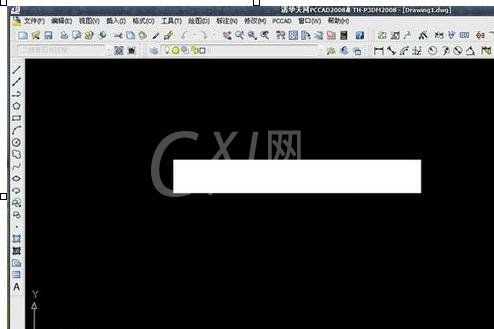
上文就讲解了AutoCAD制作粗线的详细操作过程,希望有需要的朋友都来学习哦。



























